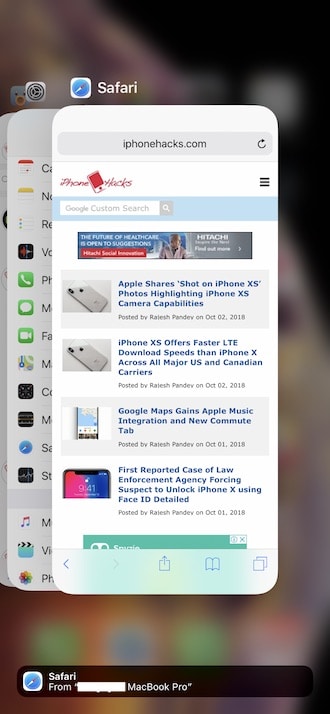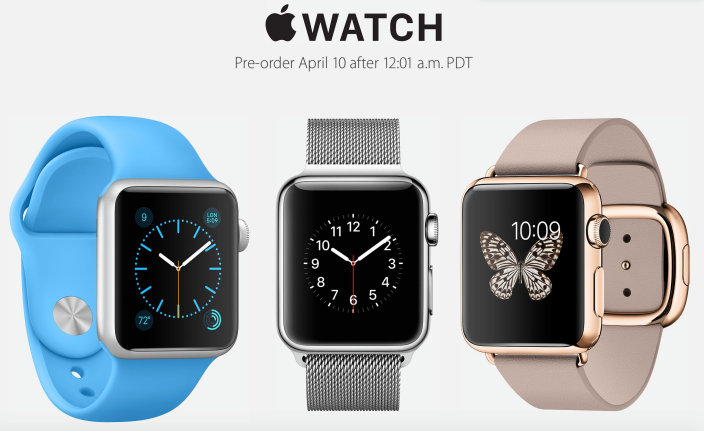Как подать заявку и использовать Apple Card
 Ранее сегодня Apple начала предварительное развертывание Apple Card для избранных клиентов в США. Более широкое внедрение также запланировано на конец этого месяца. Если вы хотите подписаться на Apple Card и хотите знать, как ею пользоваться, следуйте нашему подробному руководству ниже.
Ранее сегодня Apple начала предварительное развертывание Apple Card для избранных клиентов в США. Более широкое внедрение также запланировано на конец этого месяца. Если вы хотите подписаться на Apple Card и хотите знать, как ею пользоваться, следуйте нашему подробному руководству ниже.
Apple Card может быть в предварительной версии прямо сейчас, но более широкое распространение произойдет через пару недель. Apple просто тестирует карту с более широкой пользовательской базой, чтобы убедиться в отсутствии проблем до ее публичного запуска.
Как и в случае с другими услугами Apple, Apple Card ориентирована на удобство использования. Зарегистрироваться на Apple Card очень легко прямо со своего iPhone. Но прежде чем вы это сделаете, вам нужно знать, что Apple Card совместима не со всеми iPhone и iPad.
Устройства, совместимые с Apple Card
Apple Pay совместим со следующими устройствами
- iPhone XS Max
- iPhone XS
- iPhone XR
- iPhone X
- iPhone 8 / Plus
- iPhone 7 / Plus
- iPhone 6s / Plus
- iPhone 6 / Plus
- iPhone SE
- iPad Pro с Face ID
Вам также необходимо убедиться, что ваш iPhone или iPad работает под управлением iOS 12.4 или выше.
Как подать заявку на Apple Card
Шаг 1: Откройте приложение Wallet на своем iPhone. Коснитесь символа «+» в правом верхнем углу.
Шаг 2: Вы автоматически увидите опцию Apple Card в разделе «Платежные карты». Нажмите на него, примите условия и перейдите к заполнению вашей информации.
Большая часть ваших данных будет автоматически извлечена из вашего связанного Apple ID. Вам нужно будет ввести свою фамилию, адрес и последние четыре цифры номера социального страхования.
Проверка кредитоспособности будет выполнена Goldman Sachs с использованием TransUnion. Если вы заблокировали данные TransUnion, вам нужно будет разблокировать их, чтобы проверка прошла. Заявка будет проверена практически в реальном времени.
Шаг 3: В зависимости от вашего кредитного рейтинга вам выдадут Apple Card. На этом шаге будут выделены ваш кредитный лимит и годовая процентная ставка. У вас есть возможность принять карту или отклонить ее.
Процентная ставка вашей Apple Card будет определяться в зависимости от вашего кредитного рейтинга. Плата за присоединение к Apple Card не взимается.

Как активировать физическую карту Apple Card
Вы можете использовать приложение Wallet на своем iPhone, чтобы запросить физическую карту Apple Card. Весь процесс очень прост, и вы должны получить свою физическую титановую Apple Card в течение недели или около того.
Активация карты уже сама по себе является отличным опытом. Просто поднесите iPhone к конверту, откройте приложение Wallet на iPhone и нажмите кнопку «Активировать».
Нет необходимости звонить в Goldman Sachs или отправлять какие-либо сообщения. Просто работает!
Как использовать Apple Card
Как только вам выдадут Apple Card, она появится в приложении Wallet. Фактически, в приложении вы увидите три разных детали Apple Card. Это включает в себя номер, назначенный вашему телефону, один для физической карты Apple и виртуальный, который можно использовать для онлайн-транзакций, когда Apple Pay не поддерживается. Пользователи могут запросить новую виртуальную карту в любое время в приложении Wallet.
В процессе регистрации для Apple Card вы автоматически установите ее в качестве способа оплаты по умолчанию. Это означает, что для всех будущих транзакций Apple Pay будет использоваться Apple Card.
Таким образом, для любой транзакции Apple Pay, которую вы совершаете в розничных магазинах, вам действительно не нужно делать ничего дополнительного для оплаты с помощью Apple Card. Просто дважды нажмите боковую кнопку, чтобы открыть Apple Pay, подтвердите свою личность с помощью Touch ID / Face ID, а затем поднесите телефон к считывателю.
Как совершать покупки в Интернете с помощью Apple Card
На веб-сайтах, которые не поддерживают Apple Pay, вы можете открыть приложение Wallet на своем iPhone, чтобы найти номер виртуальной карты, которую можно использовать для онлайн-транзакций.
Apple Card Daily Cash
За каждую транзакцию, совершенную с помощью Apple Card, вы получите определенную сумму кэшбэка. Для продуктов Apple вы получите кэшбэк 3%, а для транзакций Apple Pay – 2%. По любой другой транзакции вы получите кэшбэк в размере 1%.
Эта сумма автоматически добавляется на ваш счет Apple Cash в конце дня. Затем вы можете сразу же перевести эту сумму на свой счет за 10 долларов или сделать это бесплатно с периодом ожидания в 1-3 дня. Вы также можете отправить эти деньги своим друзьям через Apple Cash.
Однако, если у вас нет учетной записи Apple Cash, вы можете скорректировать Daily Cash в качестве кредита на непогашенном балансе вашей карты Apple Card.
Как проверить историю расходов Apple Card
Тесная интеграция Apple Card с приложением Wallet означает, что проверять историю своих расходов очень просто.
Просто откройте приложение «Кошелек» на своем iPhone, нажмите на карточку «Еженедельная активность», и вы получите подробный обзор своих еженедельных расходов, включая сумму, зачисленную вам в качестве ежедневных денежных средств. Вы также можете просматривать историю своих расходов по месяцам или по категориям.
Вы даже можете нажать на отдельные транзакции, чтобы получить более подробную информацию о них, включая местоположение, поставщика и т. Д.
Как оплатить баланс карты Apple Card
Оплатить непогашенный баланс Apple Card также очень легко благодаря интеграции с приложением Wallet.
Шаг 1: Приложение Wallet на вашем iPhone будет выделять дни, оставшиеся до даты погашения вашей Apple Card. Кнопка оплаты будет расположена чуть ниже.
Шаг 2: Нажмите кнопку, переместите круговой ползунок, чтобы выбрать сумму, которую вы хотите заплатить, и нажмите кнопку «Оплатить сейчас».
Дважды щелкните боковую кнопку, чтобы инициировать транзакцию и подтвердить ее с помощью Touch ID / Face ID.
Вы будете автоматически получать напоминания с вашего iPhone перед установленным сроком. Цикл выставления счетов вашей Apple Card будет помесячным, то есть он начнется 1-го и закончится в последний день месяца.
Понятно, что вы можете полностью управлять Apple Card с помощью приложения Wallet на вашем iPhone. Именно эта тесная интеграция делает Apple Card особенной по сравнению с другими кредитными картами на рынке.
Если у вас есть какие-либо вопросы об Apple Card, ознакомьтесь с часто задаваемыми вопросами об Apple Card.
Вы с нетерпением ждете возможности попробовать Apple Card?
–>